从团队和组织中移除用户
如果组织的成员不再需要某些仓库的访问权限,您可以从允许权限的团队中移除他们。 如果组织的成员不再需要组织拥有的任何仓库的访问权限 ,则可以从组织中移除他们。
只有所有者或团队管理员可以移除组织成员。 从团队或组织中移除用户时,他们在组织仓库中的问题、拉取请求和评论都会保持原样且仍归属于用户。
警告:在您从组织中移除用户后,他们将无法访问在您组织的私有仓库中的任何私有分叉。 他们可能还有这些分叉的本地副本。 不过,他们无法将这些本地副本与组织的仓库同步。 您负责确保无法访问仓库的人员删除任何机密信息或知识产权。 如果从组织中移除的用户是组织成员,在将用户从组织中移除后的三个月内可以将其恢复为组织成员,这样就可以恢复他们对组织仓库的私有分叉的访问权限。
移除团队成员
注: 同步到 LDAP 组 的团队采用特殊的 LDAP 徽章标识。LDAP 同步团队的成员列表只能从其映射到的 LDAP 组进行管理。
要移除已同步到 LDAP 组的某个团队的现有成员,请联系您的 LDAP 管理员。
-
在 GitHub Enterprise Server 的右上角,单击您的个人资料照片,然后单击 Your profile(您的个人资料)。

-
在个人资料页面的左侧,在“Organizations(组织)”下单击组织的图标。

-
在组织名称下,单击 Teams(团队)。

-
在 Teams(团队)选项卡上,单击团队的名称。

-
选择您想要移除的一个或多个成员。

-
在团队成员列表上方,使用下拉菜单,然后单击 Remove from team。

从组织中移除用户
-
在 GitHub Enterprise Server 的右上角,单击您的个人资料照片,然后单击 Your profile(您的个人资料)。

-
在个人资料页面的左侧,在“Organizations(组织)”下单击组织的图标。

-
在组织名称下,单击 People(人员)。

-
在您想要从组织中移除的用户的名称旁,单击复选框。
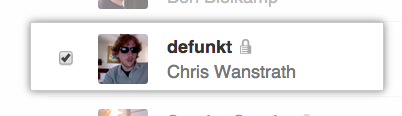
-
在页面顶部的组织名称下,单击 Remove from organization。
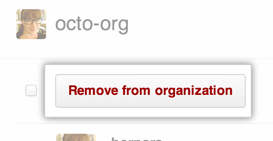
注:从组织中删除用户后,其成员数据将保存三个月。在这个时间范围内,如果您邀请该用户重新加入组织,则可以还原该用户在组织仓库中所拥有的数据或任何私有分叉。更多信息请参阅“恢复组织前成员的身份”。更多信息请参阅“恢复组织前成员的身份”。